USBメモリーにデータをコピー / USBメモリーからパソコンにデータを移す方法
対象モデル
すべて
対象OS
すべて
Q. 質問
USBにデータを保存する方法や、USBからパソコンにデータを移す方法を教えてください。
A. 回答
USBメモリーにデータを保存することで、データの持ち運びができます。また、その他のリムーバブルメディアでも操作は同様です。操作方法については下記を確認してください。
データをそれぞれコピーする方法については、以下をクリックして参照してください。
パソコンのデータをUSBメモリーにコピーする方法
- USBメモリーをパソコンに接続します。
画面の右下に「自動再生」のポップアップが表示されるので、画面をクリックします。
※この操作でUSBメモリー内のデータ一覧が表示された場合は、手順4. へお進みください。
→手順4. へ
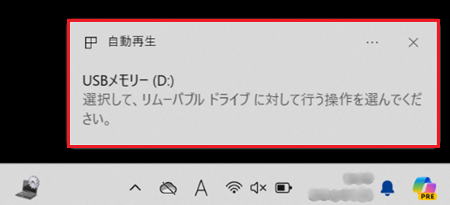
「USBメモリー」画面が表示されます。
「フォルダー開いてファイルを表示」をクリックします。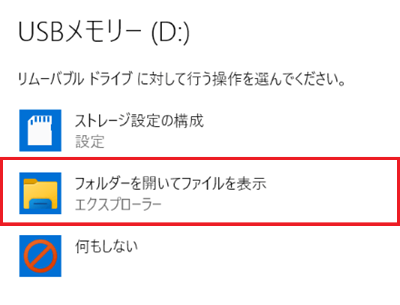 参考情報
参考情報メッセージが表示されない場合は、タスクバーに表示されている「エクスプローラー」をクリックします。
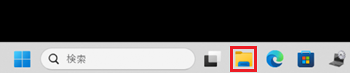
「エクスプローラー」が表示されます。
画面左側の「PC」をクリックし、一覧から該当のUSBメモリーをクリックしてください。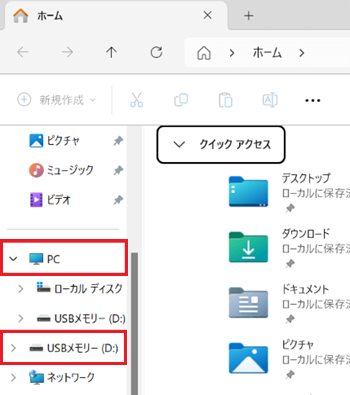
- 「USBメモリーのエクスプローラー」画面が表示されます。
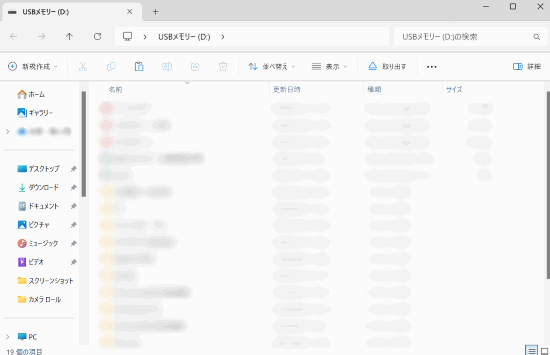
- USBメモリーに保存したいファイルやフォルダーが格納されている場所へ移動します。
ファイルやフォルダーを選択して右クリックし、表示されたメニューから 「コピー」をクリックします。
「コピー」をクリックします。
※ここでは「ドキュメント」に格納している「book1」を例にします。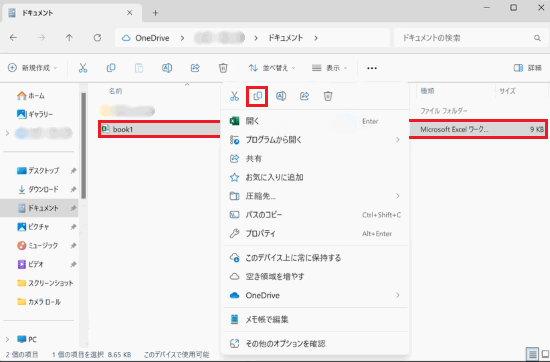
- 手順4. で表示された「USBメモリーのエクスプローラー」画面の空白部分で右クリックし、表示されたメニューから
 「貼り付け」をクリックします。
「貼り付け」をクリックします。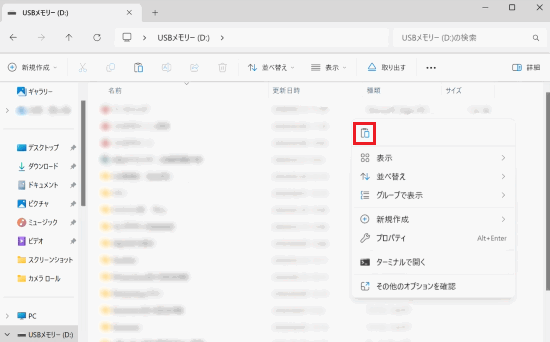
- データがUSBメモリーにコピーされます。以上で操作は完了です。
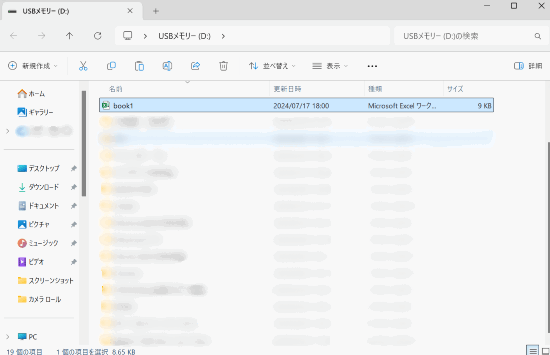
USBメモリーのデータをパソコンにコピーする方法
- USBメモリーをパソコンに接続します。
- 画面の右下に「自動再生」のポップアップが表示されるので、画面をクリックします。
※この操作でUSBメモリー内のデータ一覧が表示された場合は、手順4. へお進みください。
→手順4. へ
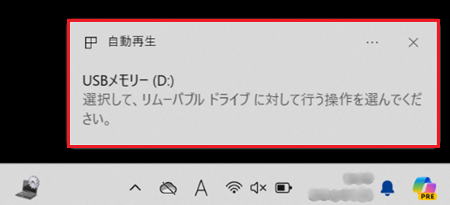
「USBメモリー」画面が表示されます。
「フォルダー開いてファイルを表示」をクリックします。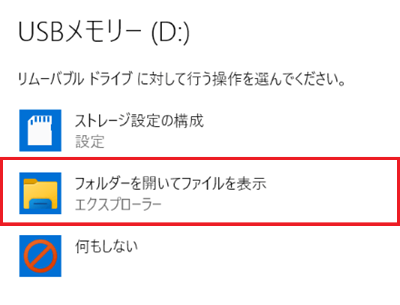 参考情報
参考情報メッセージが表示されない場合は、タスクバーに表示されている「エクスプローラー」をクリックします。
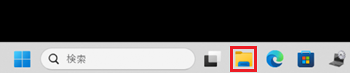
「エクスプローラー」が表示されます。
画面左側の「PC」をクリックし、一覧から該当のUSBメモリーをクリックして、手順4へお進みください。
→手順4へ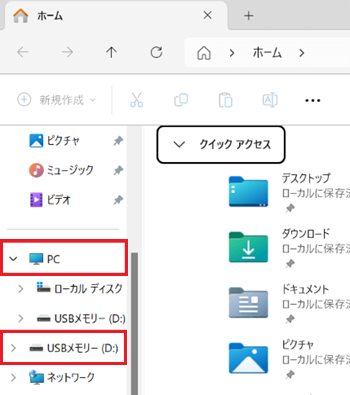
- USBメモリーに保存されているデータが表示されます。
コピーしたいデータを右クリックし、表示された一覧から 「コピー」をクリックします。
「コピー」をクリックします。
※ここでは「book1」を例にします。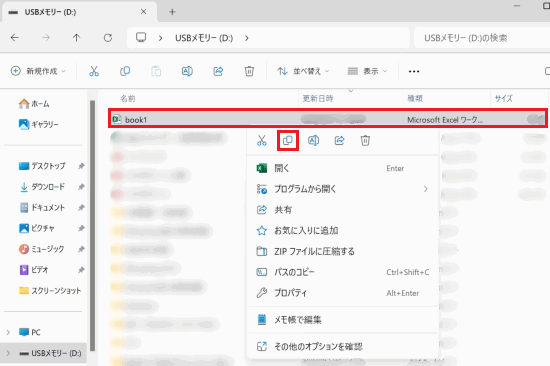
- 任意の保存先を選び、空白部分で右クリックし、表示された一覧から
 「貼り付け」をクリックします。
「貼り付け」をクリックします。
※ここでは例としてデスクトップにコピーをします。 - 任意の保存先にデータがコピーされたことを確認します。
以上で操作は完了です。
 注 意
注 意リムーバブルメディアを取り外す際は「安全な取り外し」を行わないと、データが消えてしまったりメディアを読み込まなくなる恐れがあります。